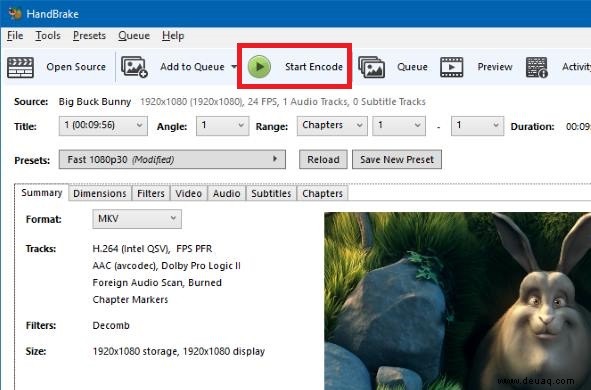Das Konvertieren einer VOB-Datei in MP4 ist Ihre einzige Option, wenn Sie Ihre Lieblings-DVDs auf Ihrem Telefon genießen möchten. Sowohl Android- als auch iOS-Geräte unterstützen dieses vielseitige Format. Sie können die Datei online oder über eine Desktop-App konvertieren. In diesem Artikel werfen wir einen Blick auf die besten Online- und Desktop-Optionen.

Online-Lösungen zum Konvertieren von VOB-Dateien in MP4
Wenn Sie nach einer schnellen, einmaligen Lösung suchen und nur ungern Programme auf Ihren Computer herunterladen und installieren möchten, können Sie Ihre VOB-Datei online konvertieren. Die Nutzung der meisten Websites ist kostenlos, für einige ist jedoch eine Registrierung erforderlich. Denken Sie daran, dass Conversion-Sites normalerweise Dateigrößenbeschränkungen haben. Sehen wir uns die besten Conversion-Websites an.
Online-Konverter
Online Video Converter ist ein beliebter Online-Formatkonverter. Sie können damit eine große Auswahl an Video- und Audiodateien konvertieren. Es ist sicher, zuverlässig und kostenlos. So konvertieren Sie Ihre VOB-Dateien mit dem Online Video Converter in MP4:
- Öffnen Sie Ihren Browser und navigieren Sie zur Startseite von Online Converter.
- Wählen Sie MP4 aus dem Dropdown-Menü im Video Converter Sektion.
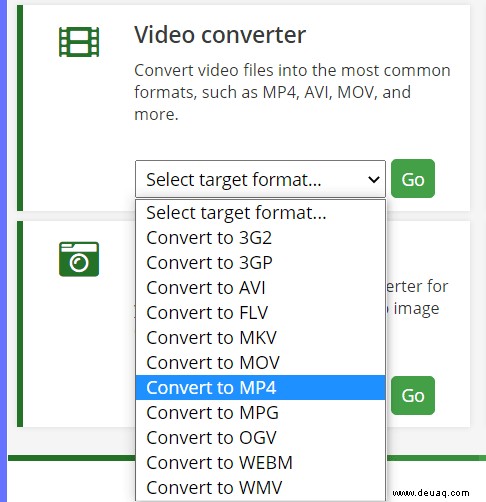
- Dadurch gelangen Sie zum Video in MP4 konvertieren Abschnitt der Website auf Dateien auswählen oder per Drag &Drop, um Ihre Datei hochzuladen.
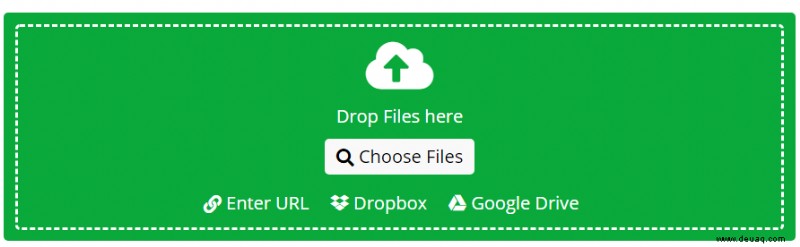
- Stellen Sie die Parameter in den Optionalen Einstellungen ein Abschnitt nach Ihren Wünschen. Sie können die Größe der Ausgabedatei, Bildschirmgröße, Bitrate, Audioqualität, Video-Codec und mehr einstellen. Wenn Sie Ihre Einstellungen für zukünftige Umstellungen speichern möchten, müssen Sie sich anmelden.
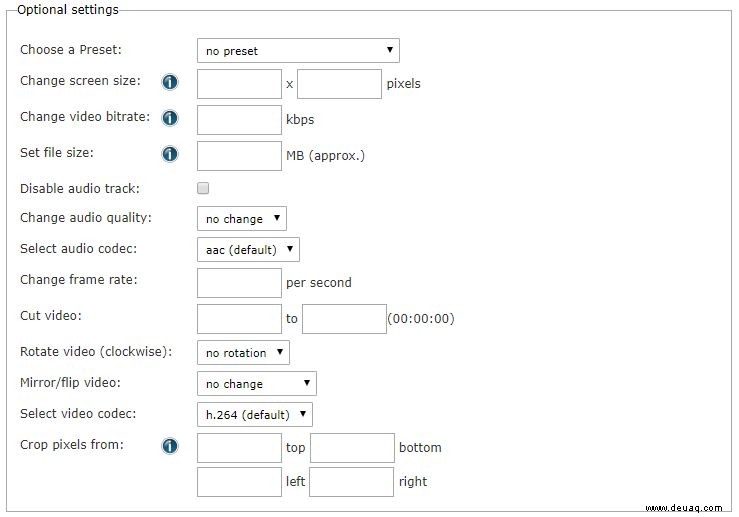
- Geben Sie die URL des Videos ein, das Sie konvertieren möchten, oder durchsuchen Sie Ihren Computer nach der VOB-Datei. Alternativ können Sie eine Datei von Dropbox oder Google Drive konvertieren.
- Klicken Sie auf Konvertierung starten Taste.
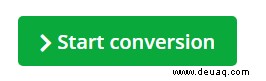
- Sobald die Konvertierung abgeschlossen ist, leitet Sie Online Converter auf die Seite weiter, von der Sie das neu erstellte MP4-Video herunterladen können.
Zamsar
Genau wie Online Converter ist Zamzar eine kostenlose Online-Konvertierungsseite. Sie können diese Seite auch verwenden, um Dateien zu verwalten, obwohl Sie dafür angemeldet sein müssen. Sehen wir uns an, wie man eine VOB-Datei mit Zamzar in MP4 konvertiert.
- Starten Sie Ihren Browser und gehen Sie zur Startseite von Zamzar.
- Klicken Sie jetzt auf Dateien hinzufügen… Schaltfläche in Schritt 1 Abschnitt und suchen Sie nach der Datei, die Sie konvertieren möchten, oder ziehen Sie sie per Drag &Drop.
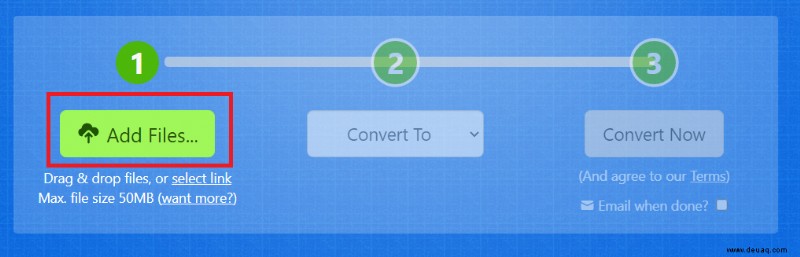
- Klicken Sie als Nächstes auf Konvertieren in und wählen Sie mp4 aus aus dem Dropdown-Menü.
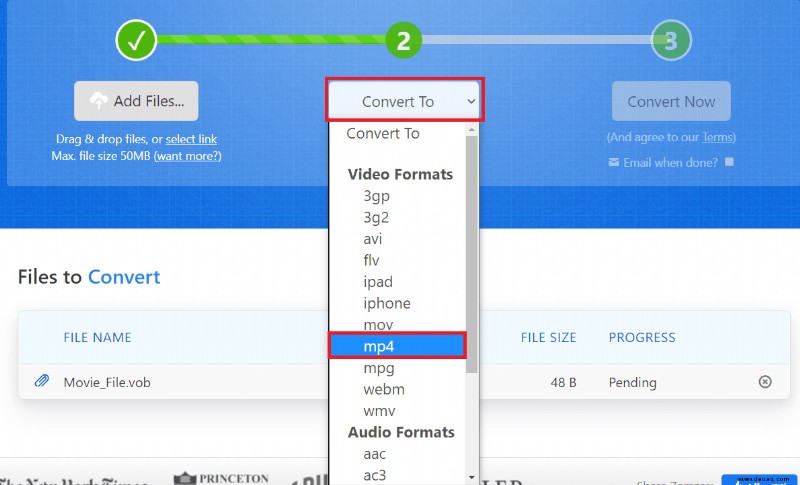
- Klicken Sie abschließend auf Jetzt konvertieren Schaltfläche in Schritt 3 Sektion. Optional können Sie das Kästchen Nach Abschluss per E-Mail versenden? ankreuzen um die E-Mail mit dem Download-Link zu erhalten, wenn die Konvertierung abgeschlossen ist.
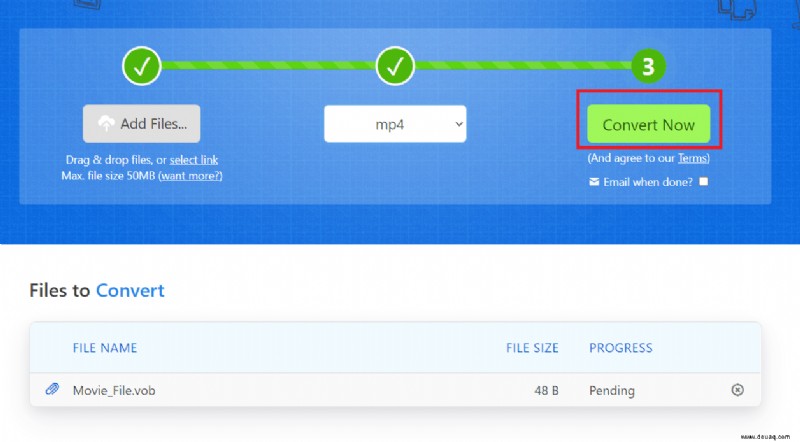
Desktop-Lösungen zum Konvertieren von VOB-Dateien in MP4
Wenn Sie eine große VOB-Datei konvertieren müssen oder mehr Optionen wünschen, sind Desktop-Apps der richtige Weg. In diesem Abschnitt untersuchen wir die besten Desktop-Apps zum Konvertieren einer VOB-Datei in MP4.
Handbremse
Handbrake ist ein kostenloses Desktop-Tool, das unzählige Videoformate unterstützt, darunter VOB und MP4, und für Windows, Mac OS und Linux verfügbar ist. Es ist wichtig zu beachten, dass Sie beim Herunterladen der kostenlosen Version mit Werbung umgehen müssen, außerdem gab es Beschwerden über Handbrake-Markierungsdateien mit einer eindeutigen Signatur. Es kann Dateien einzeln und in Stapeln konvertieren. Gehen Sie wie folgt vor, um eine VOB-Datei mit Handbrake in MP4 zu konvertieren:
- Laden Sie Handbrake herunter und installieren Sie es auf Ihrem Computer.
- Legen Sie nach Abschluss der Einrichtung eine DVD in das DVD-ROM-Laufwerk Ihres Computers ein. Wenn sich die Datei auf Ihrer Festplatte befindet, fahren Sie mit dem nächsten Schritt fort.
- Handbremse starten.
- Klicken Sie auf das DVD-Symbol unter der Datei Abschnitt des Hauptmenüs. Alternativ können Sie auf Open Source klicken Schaltfläche in der oberen linken Ecke und suchen Sie auf diese Weise nach der VOB-Datei.
- Wenn Sie auf das DVD-Symbol geklickt haben, können Sie zwischen Stapelkonvertierung (Ordnerkonvertierung) und Einzeldateikonvertierung wählen. Wählen Sie Datei und suchen Sie die VOB-Datei, die Sie konvertieren möchten.
- Als Nächstes sehen Sie den Bildschirm mit Ausgabeeinstellungen, passen Sie sie Ihren Wünschen an.
- Wenn Sie fertig sind, klicken Sie auf Durchsuchen Schaltfläche und wählen Sie den Zielordner aus. Vergessen Sie nicht, die Ausgabedatei zu benennen.
- Klicken Sie auf Codierung starten um mit der Konvertierung zu beginnen.
Freemake Videokonverter
Freemake Video Converter ist ein kostenloses Konvertierungstool, das mehr als 500 Dateitypen unterstützt. Es ist einfach und leicht zu bedienen. So konvertieren Sie eine VOB-Datei mit Freemake Video Converter in MP4:
- Laden Sie Freemake Video Converter herunter und installieren Sie es auf Ihrem Computer.
- Starten Sie die App und klicken Sie dann auf Datei .
- Suchen Sie nach der VOB-Datei. Wenn es sich im Video_TS befindet Ordner, sollten Sie ihn über +DVD hinzufügen Möglichkeit.
- Wählen Sie als Nächstes zu MP4 aus Möglichkeit.
- Passen Sie danach die Einstellungen der Ausgabedatei an.
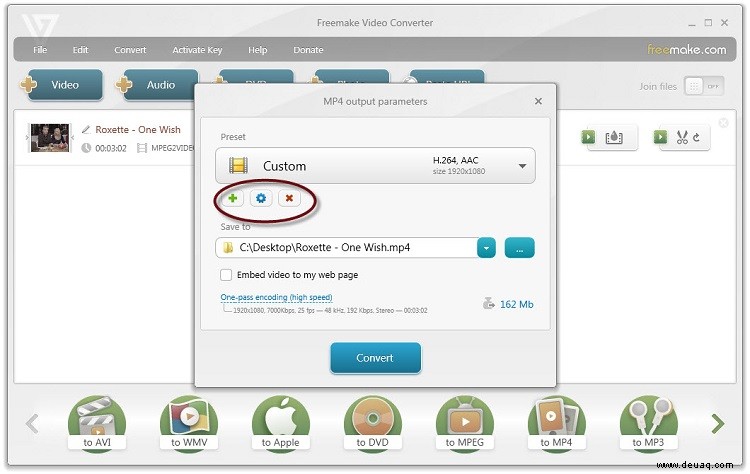
- Wenn Sie fertig sind, wählen Sie das Ausgabeziel und benennen Sie die Ausgabedatei.
- Klicken Sie abschließend auf Konvertieren .
VLC
VLC ist ein Open-Source-Multimedia-Player, der auch Dateien wie Audio und Video konvertieren kann. Sehen wir uns an, wie man eine .vob-Datei in mp4 konvertiert.
- Öffnen Sie den VLC Media Player und klicken Sie auf Medien> Konvertieren/Speichern , können Sie auch Strg + R eingeben .
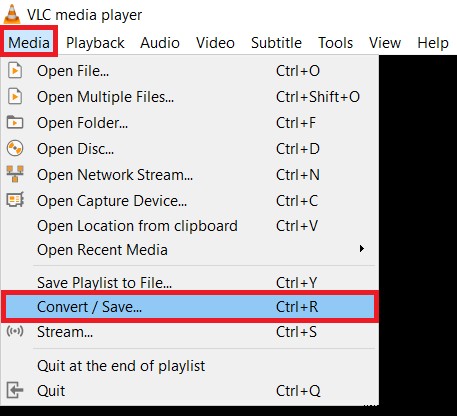
- Klicken Sie als Nächstes auf +Hinzufügen und wählen Sie Ihre Datei aus.
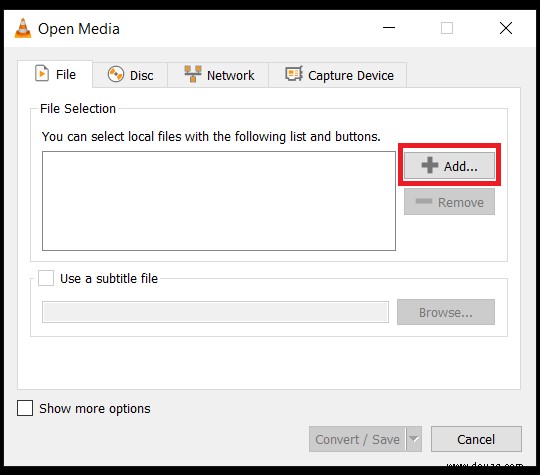
- Wählen Sie nun Konvertieren / Speichern .
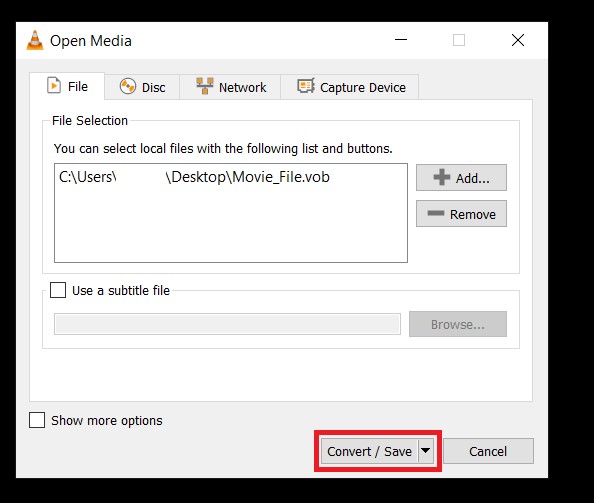
- Klicken Sie dann auf das Dropdown-Menü rechts neben Profil und wählen Sie eine der MP4-Optionen aus
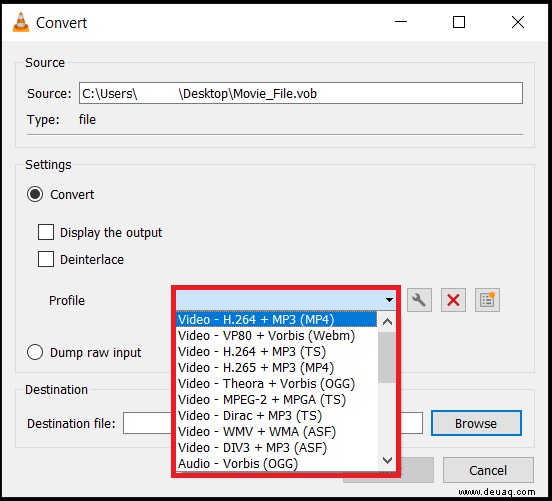 .
. - Klicken Sie als Nächstes auf Durchsuchen und wählen Sie den Zielordner und benennen Sie die Datei. Sie sollten den Namen oder Speicherort der Datei ändern, wenn Sie das Original behalten möchten.
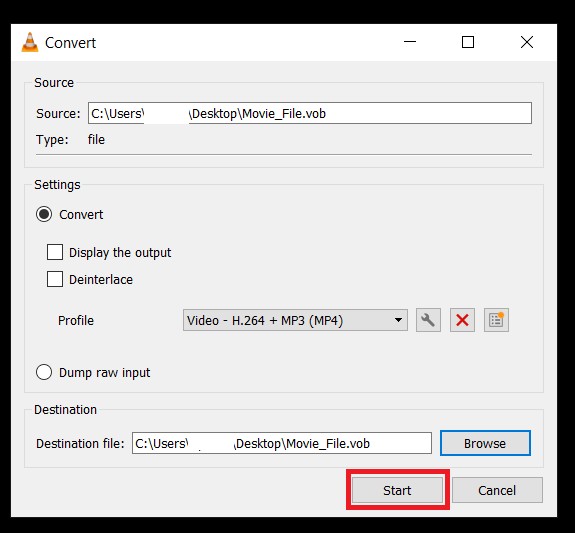
- Klicken Sie abschließend auf Start .
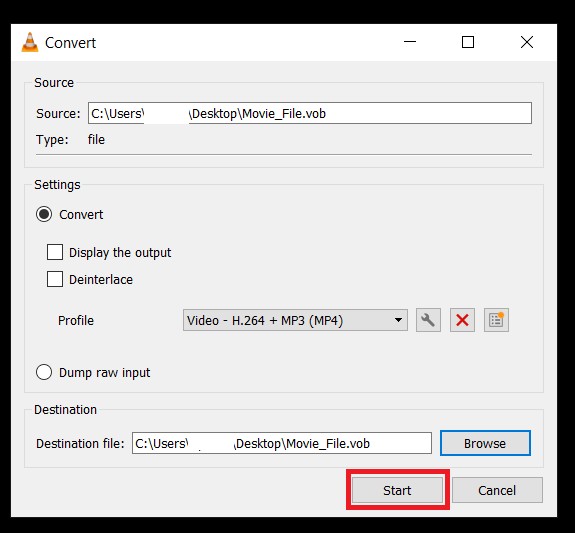
Abmelden
Wenn Sie eine kleine Datei konvertieren möchten, sollten Sie sich für Online-Konverter entscheiden, da diese schnell und reibungslos sind. Wenn die Datei, die Sie konvertieren möchten, groß ist, sind Desktop-Apps die beste Wahl. Wählen Sie die Option, die am besten zu Ihnen passt, und genießen Sie Ihre MP4-Dateien auf all Ihren Geräten.